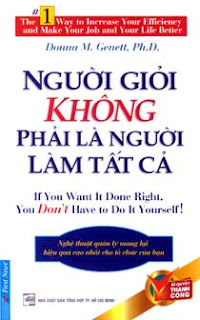Miễn phí chưa hẳn đã không tốt, nhận xét này hoàn toàn chính xác cho lĩnh vực phần mềm, khi mà có những phần mềm miễn phí thậm chí còn tốt hơn cả những phần mềm có thu phí. Dưới đây là 10 phần mềm miễn phí được sử dụng nhiều nhất trong năm 2011.
Những phần mềm trong bài viết là những phần mềm được sử dụng nhiều nhất trong từng lĩnh vực khác nhau, dựa vào số lượng download được thống kê từ những trang web chia sẻ phần mềm uy tín nhất hiện nay.
Google Chrome
Chrome là một trong những phần mềm có tốc độ tăng trưởng nhanh nhất trong thời gian qua. Mỗi phiên bản mới được ra mắt đều đánh dấu những sự thay đổi đáng kể về tốc độ và tính năng.
Tính đến giữa tháng 12, Chrome đã trở thành trình duyệt phổ biến thứ 2 trên toàn thế giới, chỉ xếp sau trình duyệt Internet Explrer của Microsoft, tuy nhiên lý do IE hơn Chrome bởi lẽ đây là trình duyệt mặc định trên Windows.
Tính đến thời điểm hiện tại, Chrome vẫn được đánh giá là trình duyệt có tốc độ xử lý nhanh nhất và có giao diện tối ưu hiệu quả nhất.
Download phiên bản Chrome mới nhất (Chrome 16) tại đây .
AVG Antivirus Free Edition (phiên bản miễn phí)
Đã từ lâu, AVG Antivirus luôn là một trong những phần mềm bảo mật nói riêng và phần mềm miễn phí nói chung được download và sử dụng rộng rãi trên toàn thế giới.
Đặc biệt, với phiên bản 2012 mới nhất (ra mắt vào 2011), AVG Antivirus còn "lôi kéo" được nhiều người dùng hơn, khi thiết kế lại giao diện phần mềm của mình, bên cạnh đó sử dụng bộ engine diệt virus của phiên bản có thu phí cho phiên bản miễn phí, giúp tăng cường hơn sức mạnh cho phần mềm của mình, ngay cả với phiên bản miễn phí. (chỉ ít hơn một vài tính năng so với phiên bản thu phí).
Download AVG Antivirus Free Edition miễn phí tại đây .
Avira Antivirus Personal
Nhắc đến phần mềm diệt virus miễn phí và mạnh mẽ, sẽ thật là thiếu sót nếu không nhắn đến Avira Antivirus Personal, một trong những phần mềm bảo mật thông dụng và mạnh mẽ nhưng miễn phí hiện nay.
Cũng giống như AVG, Avira phiên bản mới 2012 đã được trang bị một giao diện hoàn toàn mới và một bộ engine diệt virus mới so với các phiên bản trước, để tăng cường sức mạnh cho khả năng bảo vệ, vốn đã rất an toàn của phần mềm diệt virus này.
Download Avira Antivirus Personal tại đây .
VLC
Là một trong những phần mềm chơi media miễn phí và có tuổi đời khá lâu, không khó hiểu để VLC tạo nên danh tiếng của mình vào trở thành một trong những phần mềm miễn phí được download và sử dụng nhiều nhất trong năm qua.
Với ưu điểm gọn nhẹ, miễn phí và đặc biệt hỗ trợ hầu hết các loại codec hiện nay, cho phép chơi được mọi loại định dạng media (gồm cả video lẫn audio), VLC là một trong những phần mềm không thể thiếu trên máy tính của người dùng.
Download VLC tại đây .
Glary Utilities
Được trang bị hầu như đầy đủ các công cụ để tối ưu hệ thống như dọn dẹp file rác, chỉnh sửa registry, chống phân mảnh đĩa, quản lý phần mềm trên hệ thống… có thể nói, Glary Utilities là một trong những phần mềm tối ưu hệ thống miễn phí nhưng hiệu quả nhất hiện nay.
Download Glary Utilities tại đây (Bao gồm cả phiên bản cài đặt lẫn portable)
Orbit Downloader
Nhắc đến phần mềm hỗ trợ download, hẳn bạn sẽ nghĩ ngay đến phần mềm Internet Download Manager (IDM), phần mềm hỗ trợ download tốt nhất hiện nay. Tuy nhiên, nhược điểm của phần mềm này đó là có thu phí.
Trong khi đó, với Orbit Downloader, một phần mềm hoàn toàn miễn phí, nhưng lại được trang bị những công nghệ tương tự như IDM, cho phép phân mảnh file cần download ra làm nhiều phần nhỏ để download đồng loạt chúng, giúp tăng cường tốc độ download lên gấp 5 lần so với cách thông thường.
Bên cạnh đó, Orbit Downloader cũng trang bị tính năng tự động bắt link và download, khá giống với IDM. Phần mềm cũng hỗ trợ download từ các dịch vụ chia sẻ file như megapupload, badongo, 4shared…
Download phần mềm miễn phí tại đây .
Ccleaner
Thông thường, các phần mềm trên máy tính sẽ tự động tạo ra những file rác, file tạm… trong quá trình sử dụng. Sau đó, có thể chúng sẽ "quên" không xóa đi những file này, khiến cho dung lượng ổ cứng bị chiếm dụng một cách lãng phí, thậm chí còn làm cho ổ cứng trở nên lộn xộn, khiến tốc độ truy cập dữ liệu bị ảnh hưởng.
Để tránh tình trạng này, Ccleaner là sự lựa chọn hàng đầu. Không chỉ dọn dẹp file rác trên ổ cứng, Ccleaner còn có khả năng dọn dẹp và tối ưu registry của hệ thống cũng như quản lý quá trình gỡ bỏ của phần mềm.
Đó là những lý do tại sao, đây là một trong 10 phần mềm miễn phí được sử dụng hàng đầu trong năm qua.
Download Ccleaner miễn phí tại đây .
Youtube Downloader HD
Với số lượng video lớn nhất hiện nay, có rất nhiều phần mềm khác nhau cho người dùng lựa chọn để download video từ trang chia sẻ này, nổi bật nhất trong năm 2011 vừa qua là Youtube Downloader HD.
Với ưu điểm nhỏ gọn và dễ sử dụng, ngoài tính năng cho phép dễ dàng download video từ Youtube, phần mềm còn trang bị tính các tính năng kèm theo như chuyển đổi định file sau khi download hoặc lựa chọn kích cỡ của file video trong quá trình download, kể cả định dạng HD 1080p…
Download phần mềm tại đây (bao gồm phiên bản cài đặt và phiên bản portable)
TeamViewer
TeamViewer là phần mềm miễn phí, cho phép kết nối 2 máy tính thông qua Internet với nhau. Người sử dụng máy tính này có thể điều khiển máy tính kia y như đang ngồi trước màn hình. Trong trường hợp cần giúp đỡ ai đó thực hiện một thao tác nào trên máy tính từ xa, chuyển đổi dữ liệu hoặc hội họp trực tuyến thì TeamViewer là sự lựa chọn hoàn hảo nhất.
Download phần mêm tại đây (Xem thêm cách thức hướng dẫn sử dụng đã được Dân trí giới thiệu tại đây )
Any Video Converter
Any Video Converter được xem là một trong những phần mềm chuyển đổi định dạng file media miễn phí và tốt nhất hiện nay, hỗ trợ hầu như đầy đủ các định file media, kể cả file video lẫn audio.
Bên cạnh đó, phần mềm cũng hỗ trợ và phân loại các loại thiết bị giải trí cầm tay một cách chi tiết, cho phép người dùng dễ dàng lựa chọn để chuyển đổi file media sao cho phù hợp với loại thiết bị mình đang sở hữu, như điện thoại di động, iPod, máy tính bảng…
Không dừng lại ở đó, Any Video Converter còn cho phép người dùng download và chuyển đổi file video từ Youtube một cách dễ dàng.
Download phần mềm tại đây .